나만의 인터넷 주소 도메인을 만들어보자!
이 글을 작성한 이유
이 글은 서버를 세팅할 때 도메인을 소유하고 있지 않는 사용자를 위해 작성되었습니다.
이 글을 통해 무료로, 즉시 발급되는, 나만의 도메인을 생성해 보세요!
유료 도메인 구매를 원하시면 다음의 글을 읽고 저렴하게 도메인을 구매해 보세요!
무료 도메인은 소유권 주장이 힘들기 때문에, 공부나 연습용이 아니라면 유료도메인 구매를 추천합니다.
도메인 이론
먼저 도메인이란 어떤 것이며 왜 필요한지에 대해 알아보도록 하자.
1. 도메인이란?
domain 은 사이트를 구분하는 글자입니다.
다른 사람이 당신의 사이트를 찾아가기 위해서, 도메인이라는 “인터넷 주소“가 필요합니다.
인터넷 웹 브라우저는 도메인을 해석할 수 있으며, 사이트가 어느 서버에 위치해 있는지 알 수 있습니다.
2. 도메인 기록의 동작원리
도메인 기록은 국제 인터넷 주소 관리기관인 ICANN 에서 관리합니다. 모든 도메인 기록은 이곳에 기록됩니다.
ICANN 를 보조하는 대륙별 인터넷 정보 관리 기관은 다음과 같습니다.
ICANN에서 몇개의 거대 기업에 대해서 하청(등록대행-registrar) 권한을 주었고, 그 하청기업이 또 하청(reseller)을 주는 구조입니다. 하청들이 도메인 등록 대행을 수행합니다.
도메인은 어느 곳에서 구입하든 ICANN 에 기록이 되며, 효력이 동일합니다. 하청 단계가 많아 질수록 가격이 비싸집니다.
우리나라의 도메인 등록 업체는 하청의 하청, 또는 하청의 하청의 하청 위치에 있기 때문에 가격이 천차만별입니다.
구매 전 반드시 (등록 및 연장)가격을 비교해 보고 가장 저렴한 곳을 고르세요.
혹시나 도메인등록 대행업 창업을 검토 중이시라면 https://www.verisign.com/ko_KR/channel-resources/become-verisign-reseller/index.xhtml 을 참조해보세요.
무료 도메인 만들기
아직 도메인 구매에 비용을 지불하고 싶지 않는 사용자, 서버 공부 중인 사용자, 대학교 과제를 하기 위해서 이 글을 보고 있는 사용자를 위해 무료 도메인 등록방법에 대해 설명하도록 하겠습니다.
무료 도메인은 소유라기 보다는 “단기 임대” 라고 생각하면 됩니다. 사용하면서 3개월에서 1년마다 연장 버튼을 눌러주면 계속 사용할 수 있습니다.
1. 무료 도메인 사이트 가입
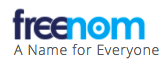
이 사이트에 가입하면 (.tk .ml .ga .cf .gq) 무료도메인을 만들 수 있습니다.
위의 사이트에 방문 후 -> Sign in -> 소셜 아이디로 로그인!
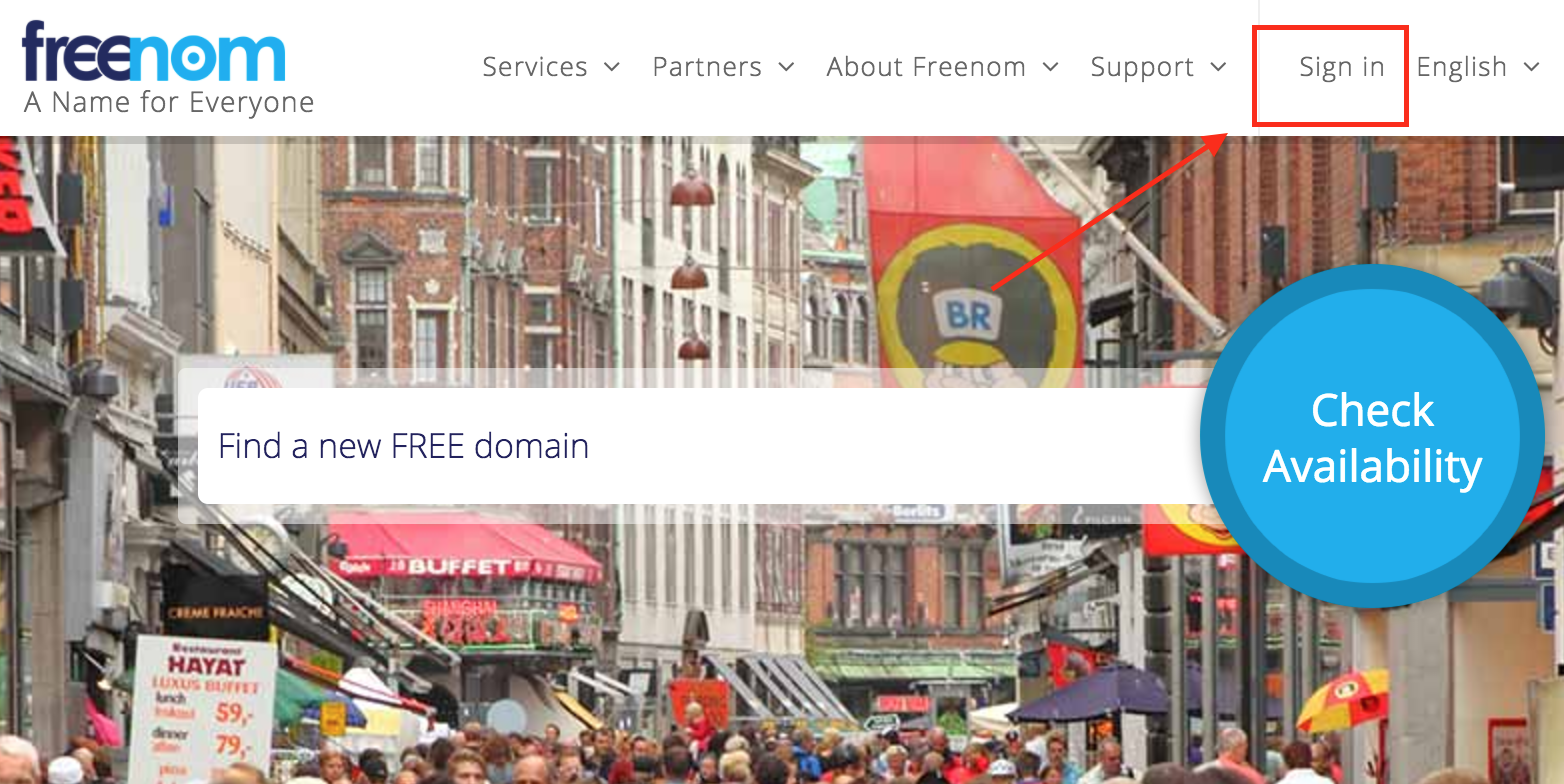
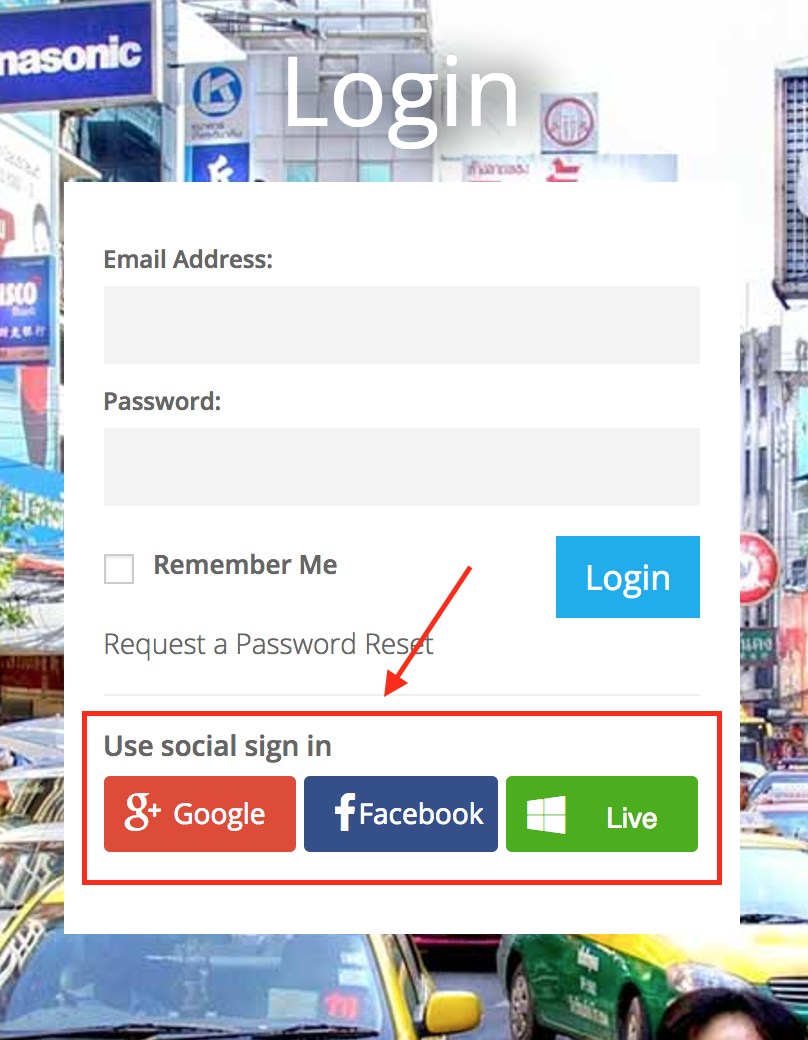
2. 도메인 이름 정하기
외울 수 있고, 이해하기 쉬운 도메인 이름을 정합니다.
이 아래의 예제에서는 myuser1 이라는 단어를 선택하겠습니다.
3. 도메인 등록
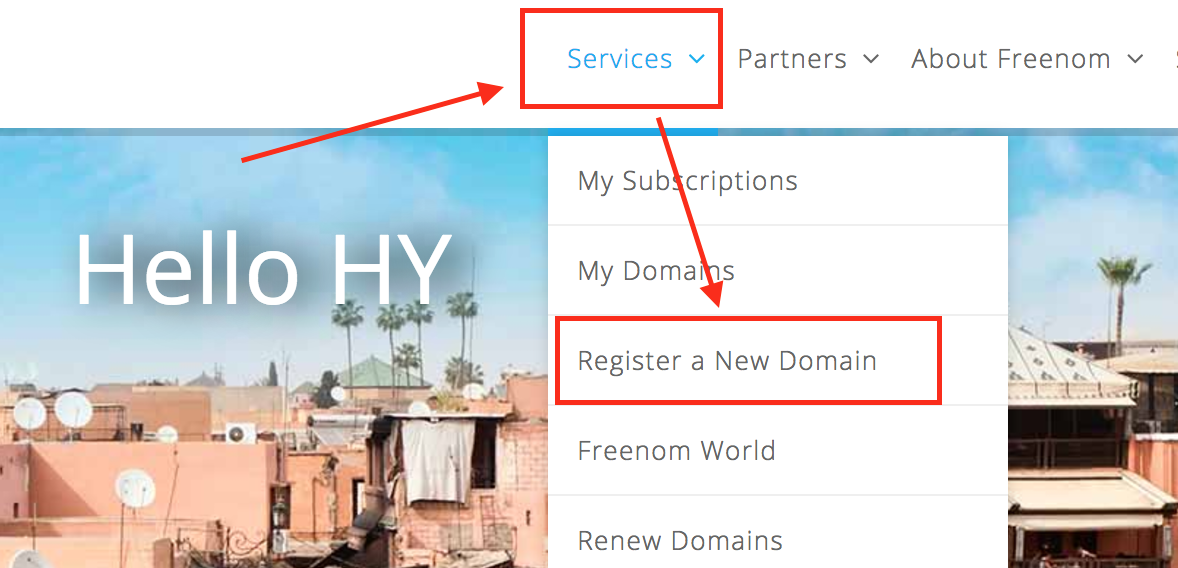
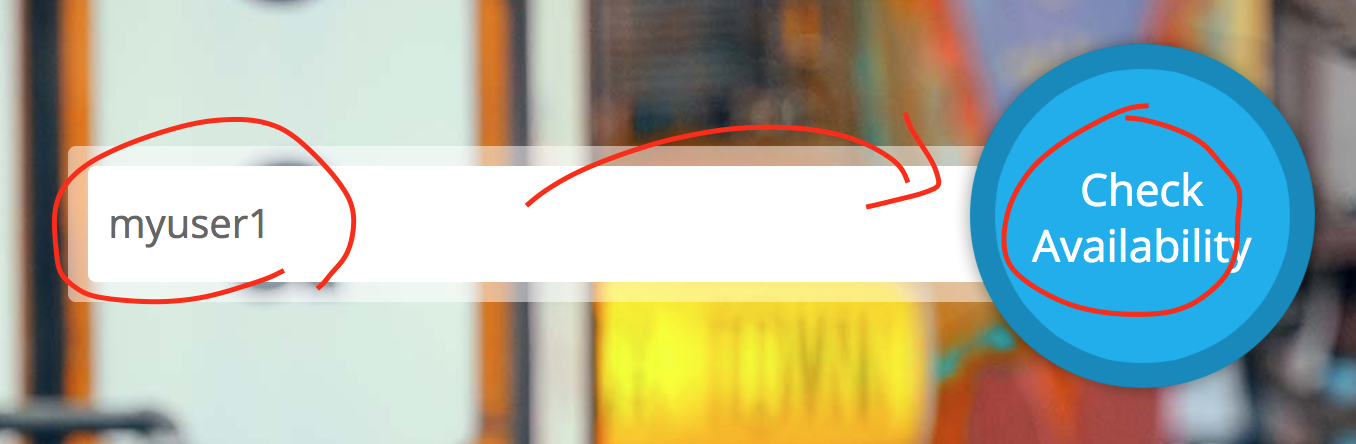
< 그림 : 도메인 단어 검색 >
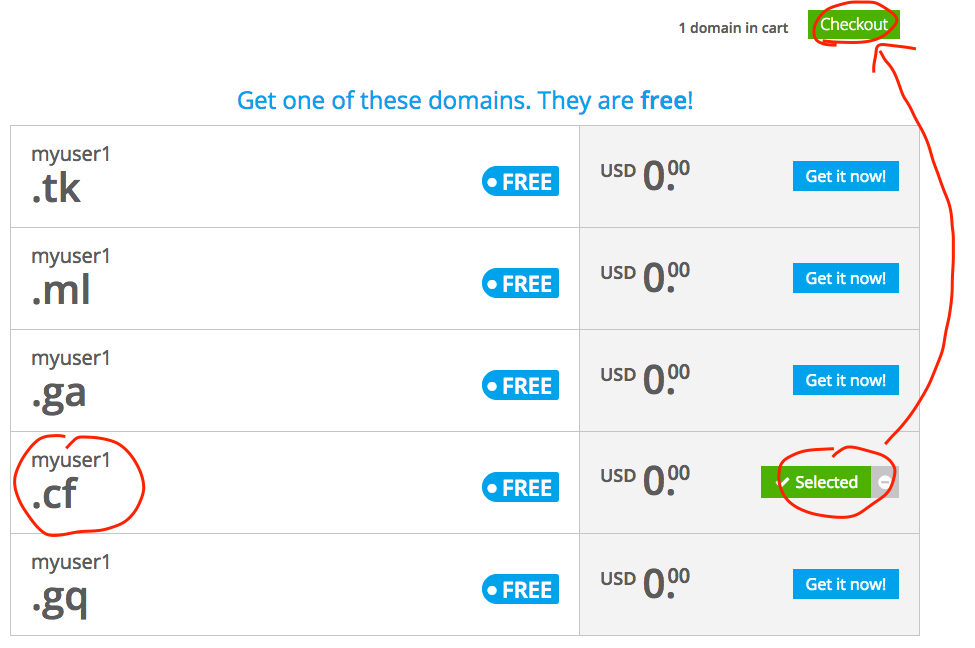
< 그림 : 사용 가능한 도메인 확인 및 선택 >
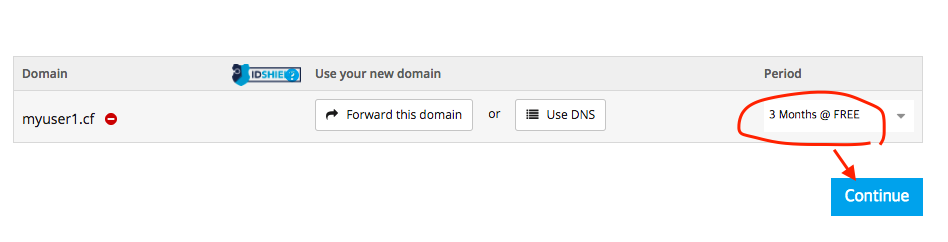
< 그림 : 사용 희망 기간 설정 - 예제에서는 3개월로 설정 >
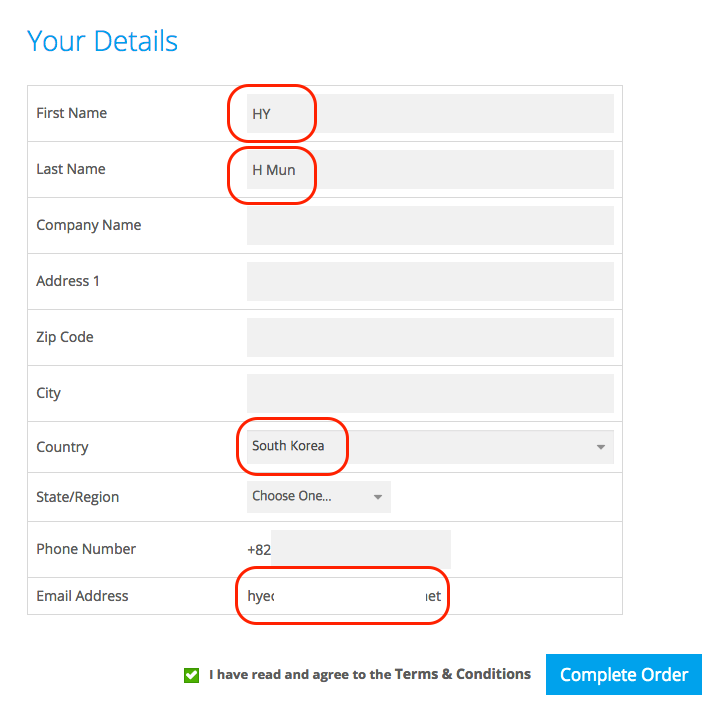
< 그림 : 도메인 사용자 정보 설정 - 이름과 이메일주소 이외에는 선택입력 사항이다 >
4. 등록된 내 도메인 관리
이제 myuser1.cf 도메인은 제껍니다.
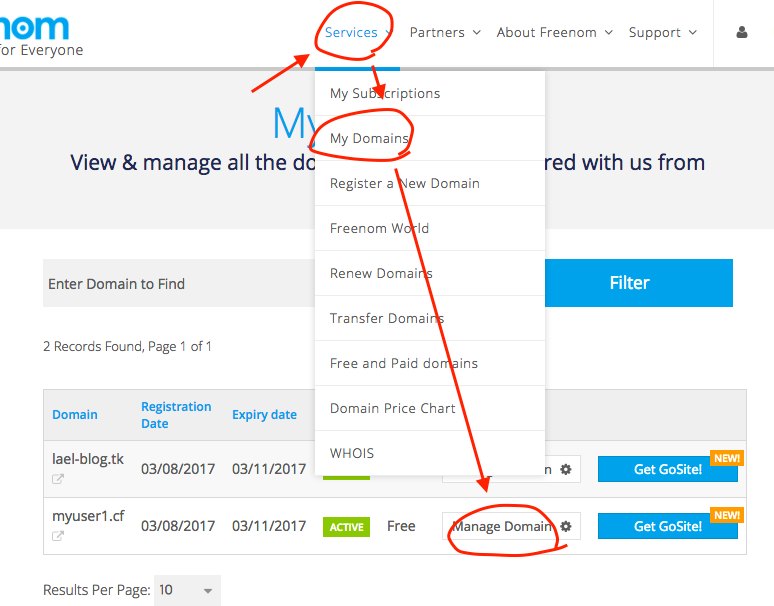
내 도메인 관리 -> DNS MANAGEMENT 로 이동합니다.
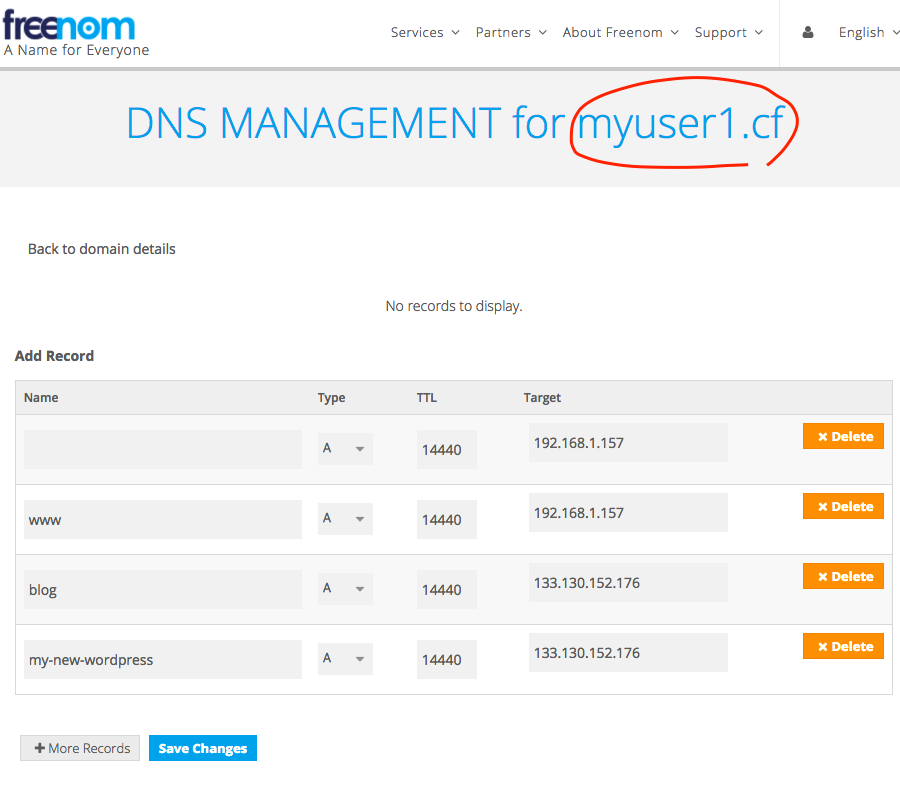
외부 아이피(공용아이피)를 입력하거나, 사설 아이피 또는 VMWare 로 생성된 내부 가상아이피 를 입력해도 됩니다.
끝.
'IT > misc' 카테고리의 다른 글
| [스크랩] 블로그를 검색엔진에 노출시키자! - 네이버편 (0) | 2019.01.25 |
|---|---|
| [스크랩]블로그를 검색엔진에 노출시키자! - 구글편 (0) | 2019.01.25 |
| [스크랩] 구글 블로그(blogspot.com)에 지도 추가하기 (0) | 2019.01.18 |
| [스크랩] 특수문자 리스트 (0) | 2019.01.18 |
| [스크랩] 구글지도 삽입하기 (0) | 2019.01.08 |


